win7电脑大家都不陌生的吧,最近有不少网友表示还不是特别熟悉win7电脑安装activex控件的详细操作,那么win7电脑如何安装activex控件呢?今天为大家分享win7电脑安装activex控件的操作方法。
win7电脑安装activex控件的详细操作

1、Windows Vista中ActiveX控件其它非常简单,点击“开始”→“控制面板”→“程序”,点击“打开或关闭 Windows 功能”。打开或关闭 Windows 功能,如图所示:
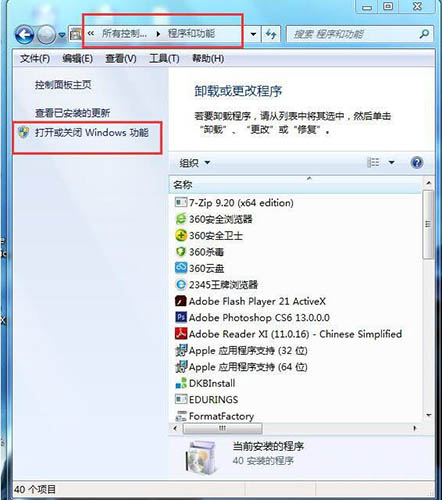
2、在“Windows 功能”窗口下,选中“ActiveX 安装程序服务”的复选框。点击“确定”按钮。 ActiveX 安装程序服务;如图所示:

3、Windows 会配置该功能,配置后即可使用。正在配置功能,如图所示:
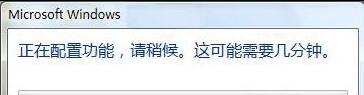
上面就是小编为大家带来的win7电脑安装activex控件的详细操作,一起来学习学习吧。相信是可以帮助到一些新用户的。


